
写真入りの記録を製本する
弁当の記録が一年分溜まったので製本した。
1.構成を決める
見開きで1週間分として、左側に写真、右側に文字を配置することにした。そうすると52の2倍で少なくとも104ページになる。
最初のページと最後のページは片面しかないから何か適当なものを載せるとして、ページ数は4の倍数にしなくてはならないから合計108ページになる。で、最初と最後を除くと2ページ余るから、そこにも何か適当なものを載せる。
2.印刷サービスを決める
半分は写真になるからフォトブックというのがいいのだろうと思って印刷サービスを探した。しかし探してみると100ページ以上に対応していて1冊だけ作れるサービスというのは少なくて、作れてもなかなかの値段になる。半分は文字にしたいというのも想定されていないらしくて、提供されているアプリで試してみるとそこそこ大きい文字しか入れられなかったりする。
おしゃれなスタンプや背景は入れられなくてもいい。小さい文字を入れたい。なるべく安価で小さめで軽くて、パラパラやって眺められる形にしたい。
そうして試しては唸っているうちにブックパレットというサービスが見つかった。100ページ以上に対応していて安価で1冊から製本できるし、小さい文字が入れられる。pdf入稿もできる。
概要を見てみたら以前読書記録を製本した時に使った製本直送.comの姉妹サイトらしい。ページ数が多いものを1冊だけ製本したいので助かる。
AdobeのやつもWordもないし(Pagesだと画質を落とさずに保存できないらしいし)と思ってpdf入稿は諦めてしまったが、ここで素直にWordをサブスクで1ヶ月使えるようにすればよかった。後の工程がほぼスマホでの作業になって首がバキバキになった。
3.複数の画像を1つにまとめる
200枚以上ある画像を1枚ずつ配置するのは大変なので、まずコラージュアプリで1週間分を1枚にまとめることにした。日ごとの記録と並べて眺めたいので、画像を選んだ順に見やすく配置してくれるアプリを選んだ。
1週間分の弁当の画像は基本的に5枚になるが、連休や休日出勤によって4枚や6枚になる週がある。1週間単位にすると決めたせいで、日付と見比べながら52回も画像を選ぶはめになった。弁当の写真を眺め続けて途中でどこまで選んだか分からなくなってきて困った。
4.編集する
ブックパレットのフォトブック作成機能が強いおかげでなんとかなった。ブラウザから使えて拡大縮小も配置も自由にできるし、グリッド→グリッド表示+グリッドに吸着する、でマス目に合わせて位置も揃えられる。ページ挿入もしやすい。
用紙サイズも編集画面で変えられる。文庫サイズにするかA5にするか迷った。文庫サイズだと文字をかなり小さくしないと入りきらない気がしてA5にした。
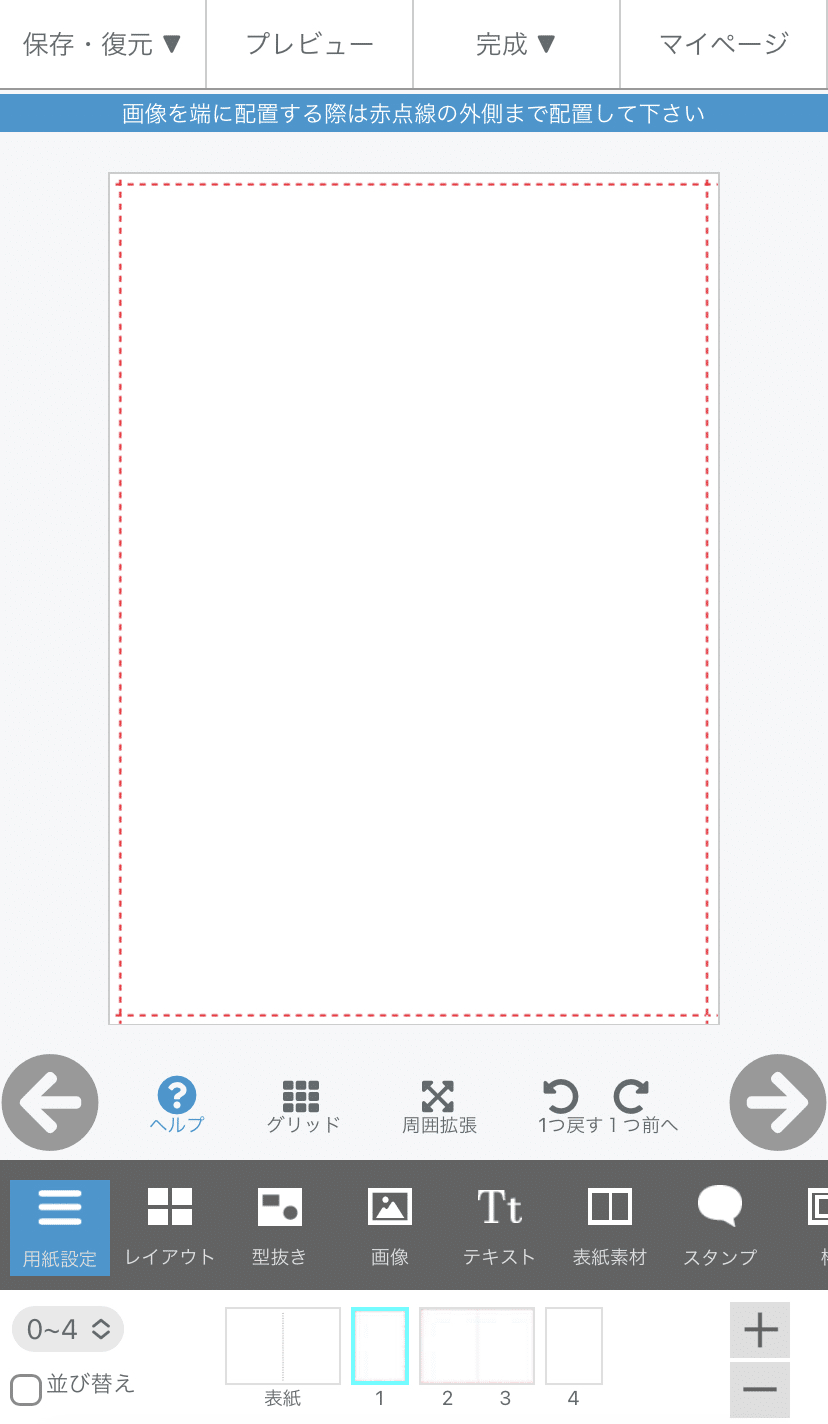
テキストはnoteに書いた記事を全て選択してコピー→プレーンテキストにしてメモに貼り付け→メモから1週間分コピーして編集画面に貼り付け、を繰り返した。記事をそのままメモに貼り付けると画像も入ってしまうので、プレーンテキストにするショートカットを作った。
マウスをパソコンに繋ぎ変えたりiCloudから写真をダウンロードしたりするのが面倒な気がしてスマホで作業したが、108ページ分の作業はスマホでやる量ではないと身をもって理解した。
表紙には各月から1枚選んで載せた。余った見開きには台所で育つ豆苗を載せた。
5.入稿する
入稿するとpdf版がダウンロードできるようになる。pdfならiPadでも眺められるので嬉しい。
用紙の厚さや紙質はよく分からないので適当に選んで注文した。大体1500円+送料で、2000円かからなかった。

6.届く
一週間かからずに届いた。ネコポスで届いたがポストに入らなかったので受け取るのが遅くなった。
想像以上に文字がでかかった。文庫サイズで作ってもよかったかもしれない。
記録を始めた時は一年続くと思っていなかったし、一冊にまとめようとも考えていなかった。こうして一年分の記録が一冊にまとまっているのを眺めるのは楽しい。

フォトブック作成機能の覚え書き
・iPadから画像をアップロードしたら画像の下端に謎の緑の線が入ってしまった。
・画像の読み込みに失敗したまま進めると復元時に画像が消えるっぽい。
・型抜き→レイアウト保存できる。レイアウトから画像を選択すると自動で切り抜かれるが、自動縮小はできない。
・ページ番号が既に振ってあるページを開いた状態でページ番号を振り直すと、そのページだけ二重にページ番号が振られてしまう。ページ番号が振られていないページを開いてから振り直すか、ページ番号を削除してから(ページ番号も個別に選択して削除できる)振り直せば回避できる。
